iBooks synkroniserer ikke med iTunes eller iBooks synkroniserer ikke på tværs af enheder?
Faktisk er det ganske let at synkronisere iBooks mellem enheder, især fra iPhone til Mac eller fra Mac til iOS-enhed. Mens du i mange tilfælde står over for, at iBooks ikke synkroniserer problemet.
Apple iBook-app giver en bekvem måde at læse bøger overalt når som helst. Ved hjælp af iCloud kan du nemt få adgang til dine yndlingsbøger, lydbøger og PDF-filer på enhver Apple-enhed med en samme konto. Selv bogmærker og noter i iBooks synkroniseres med dine iOS-enheder.
Som vi nævnt ovenfor, kan du dog stå over for den situation, der er iBooks synkroniseres ikke. Hvad skulle du gøre?

Dette indlæg vil vise dig 4 effektive måder at synkronisere iBooks mellem enheder, uanset om fra iPhone / iPad / iPod til computer eller fra Mac / PC til iOS-enhed, vil du finde passende måder.
For direkte at synkronisere iBooks mellem enheder kan du stole på den professionelle iOS-dataoverførsel, FoneTrans. Det har evnen til at overføre forskellige iOS-data inklusive iBooks fra Mac / PC til iPhone / iPad / iPod eller mellem iOS-enheder.
Trin 1 Kør iBooks Transfer
Dobbeltklik på download-knappen ovenfor for at gratis downloade og installere denne kraftfulde iOS-dataoverførselssoftware på din computer. Start derefter den, og tilslut din iOS-enhed til den med et USB-kabel.

Bemærk: Hvis du vil synkronisere iBooks mellem iOS-enheder, skal du tilslutte begge enheder til din computer.
Trin 2 Vælg iBooks
Efter at have oprettet forbindelse korrekt, viser denne iBooks-overførsel automatisk de grundlæggende oplysninger i grænsefladen. Samtidig vil du se, at alle iOS-filer er anført i kategorier i venstre kontrol.
Klik på "Andre" til venstre, og kontroller derefter detaljerede oplysninger om det højre eksempelvindue. Her kan du vælge specifikke lydbøger, PDF -filer og andre e -bøger, du vil overføre.
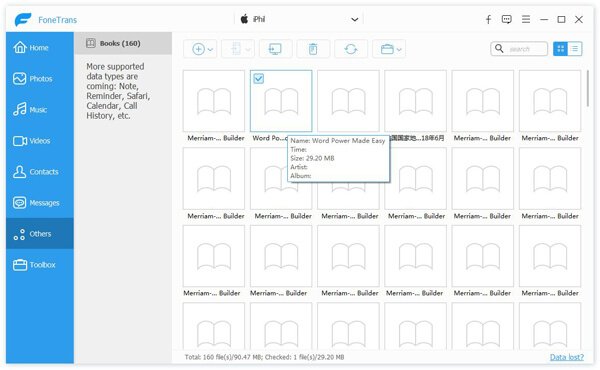
Trin 3 Synkroniser iBooks mellem enheder
Dette iBooks-overførselsværktøj giver dig mulighed for at overføre e-bøger fra iOS-enhed til computer og vice versa.
Klik på "Tilføj" for at importere iBooks fra din computer til iOS-enhed. Denne handling vil direkte overføre valgte iBooks til iOS-enhed uden at slette originale data.
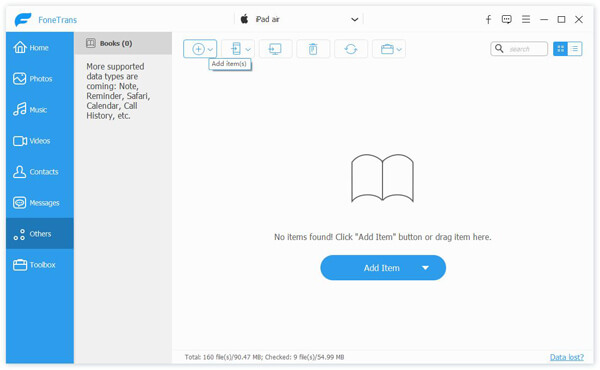
Klik på "Bøger", så ser du alle e-bøger på din iOS-enhed. Du kan klikke på knappen "Eksporter til pc" for at overføre disse iBooks til din computer.
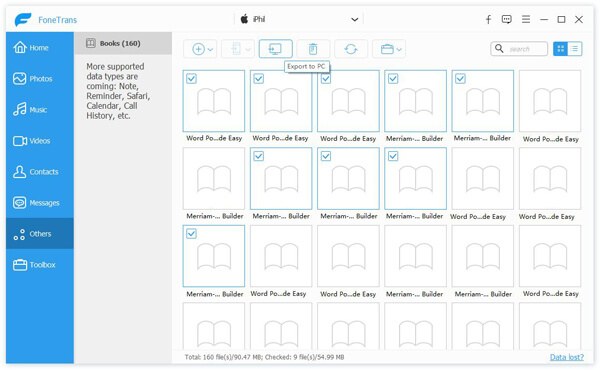
Hvis du vil overføre iBooks mellem iOS-enheder, skal du vælge bøger på kildeenheden og derefter klikke på "Eksporter til enhed" for at synkronisere disse bøger til målenheden. Her kan du tjekke hvordan man læser ePub-bøger på iPad.
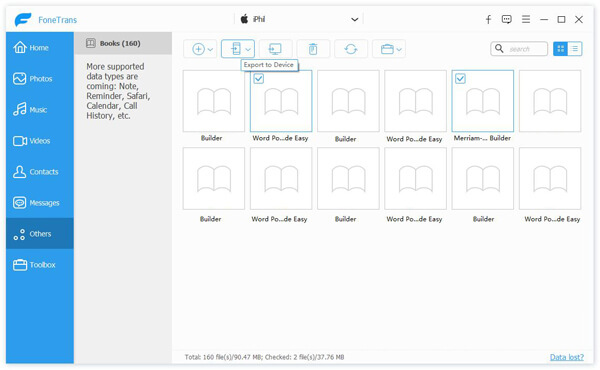
Som nævnt ovenfor tilbyder iCloud en enkel måde at synkronisere iBooks mellem Apple-enheder. Du kan tage følgende vejledning for at holde iBooks synkroniseret på tværs af enheder. Bare sørg for, at du bruger samme Apple-ID på alle dine enheder.
Trin 1 Lås din iPhone eller iPad op, og åbn Indstillinger app. Tryk på din iCloud konto og tryk så på iCloud valgmulighed.
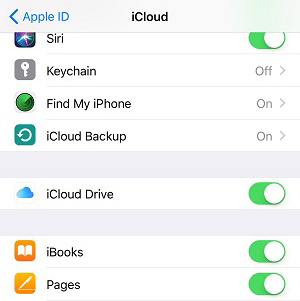
Trin 2 Tænd for "iCloud Drive", og sørg for iBooks er aktiveret. Dermed synkroniseres al iBooks PDF på tværs af dine iOS-enheder. Så er alle e-bøger, der er købt fra iBooks Store, tilgængelige i iBooks-appen på enhver Apple-enhed.
Bemærk: Hvis du vil synkronisere iBooks-noter og bogmærker, kan du åbne "Indstillinger", rulle ned og trykke på iBook og derefter tænde Online indhold.
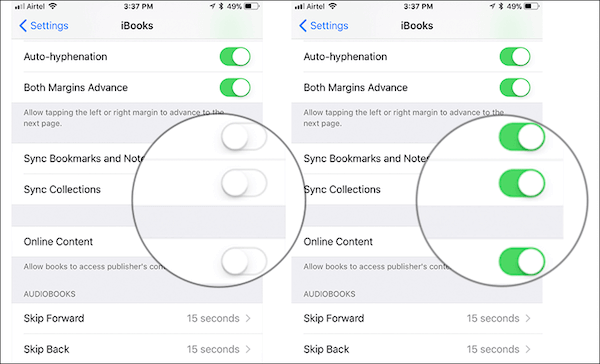
AirDrop er som en slags Bluetooth-måde at overføre alle typer iOS-data mellem Apple-produkter. Så når du vil synkronisere iBooks mellem enheder, kan du gå til AirDrop. Det giver dig mulighed for at dele iBooks PDF og andre e-bog-filer fra iPhone til iPad, iPhone til Mac, Mac til iPhone, iPhone til Apple TV og så videre med lethed. Nu kan du kontrollere følgende trin for at synkronisere iBooks på tværs af enheder.
Trin 1 Tænd for din iPhone og åbn appen "Indstillinger". Du skal aktivere "Wi-Fi" og "Bluetooth" -funktioner.
Trin 2 Skub fingeren fra bunden af skærmen for at oprette "Kontrolcenter". Tænd "AirDrop" til "Alle" eller "Kun kontakter" baseret på dit behov.
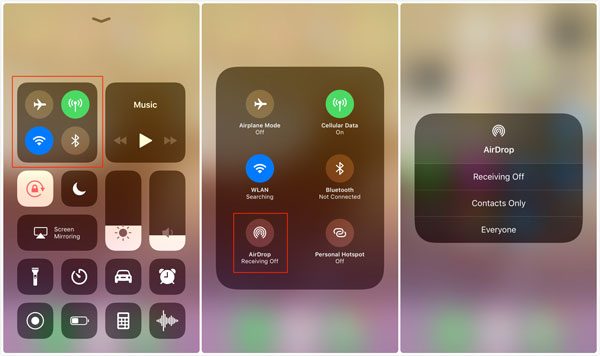
Trin 3 Åbn iBooks-appen, og vælg de e-bøger, du vil synkronisere. Tryk så på "Del" -ikonet og vælg "Udskriv" -indstillingen.
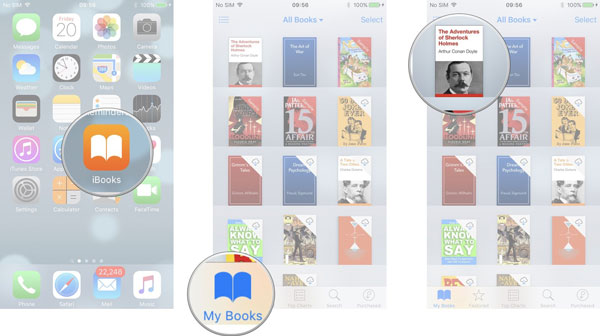
Trin 4 Tryk på "Del" øverst til højre, og tryk derefter på "AirDrop" for at vælge målenheden. Derefter skal du vende til målenheden og trykke på "Gem" for at synkronisere iBooks mellem disse to enheder.
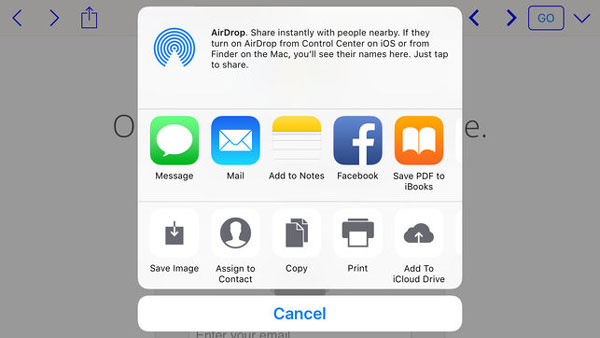
Hvis du har mange bøger samlet på din Mac, kan du bruge AirDrop til at overføre disse bøger fra Mac til din iOS-enhed som iPhone eller iPad.
Trin 1 Først skal du slå AirDrop-funktionen til på både Mac- og iOS-enheden. Du kan gå til "Finder" og derefter vælge "AirDrop". Sørg for, at den er i stand til at bruge.
Trin 2 Tænd AirDrop-funktion på iPhone eller iPad. Så ser du det på Mac. Vælg din iOS-enhed som modtagerenhed.
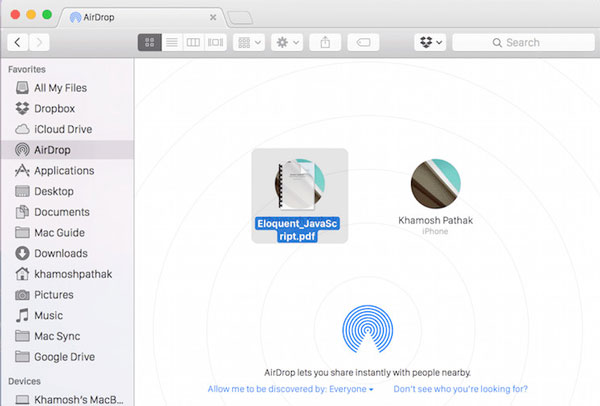
Trin 3 Find PDF iBooks eller andre bøger, og træk dem derefter til "AirDrop-vindue" på Mac. Denne enkle handling synkroniserer let iBooks mellem enheder. Disse overførte bøger synkroniseres automatisk til iBooks-appen.
iTunes er et komplet iOS-datahåndteringsværktøj, der kan hjælpe dig med at overføre forskellige filer mellem Mac- og iOS-enheder. Det giver dig også mulighed for at synkronisere iBooks mellem enheder. Bare tjek følgende vejledning:
Trin 1 Start den nyeste version af iTunes på din Mac, og tilslut derefter din iOS-enhed til den med et USB-kabel. Når du åbner dens hovedgrænseflade, vil du se, at din iPhone eller iPad-ikon vises der. Her skal du sikre dig, at al iBooks-samling er blevet downloadet på din iOS-enhed.
Trin 2 Når du har oprettet forbindelse, skal du klikke på dit "enhedsikon" og derefter klikke på Bøger på venstre kontrol. Derefter kan du tjekke detaljerne for hver bog til højre.
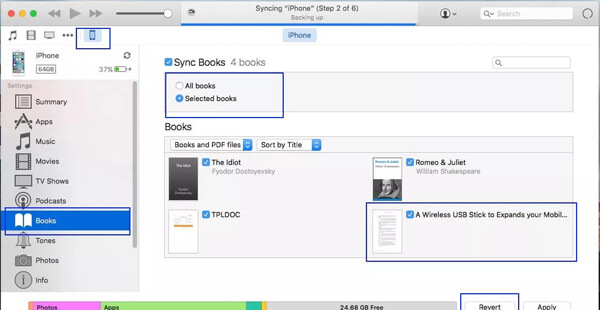
Trin 3 Vælg de bøger, du vil synkronisere, og tryk derefter på Synkroniser bøger. Denne handling synkroniserer iBooks mellem iPad / iPhone og iTunes.
Trin 4 Hvis du vil synkronisere og se bøger på Mac, kan du åbne iBooks-appen på Mac og derefter klikke på File (Felt) > Flyt filer fra iTunes for at synkronisere downloadede PDF eller bøger fra iTunes.
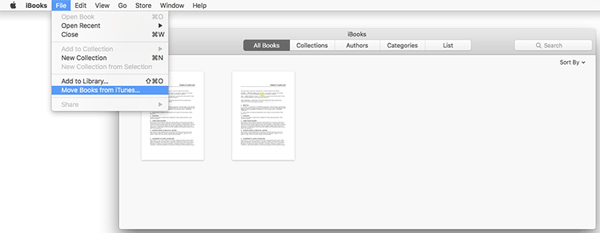
iBooks synkroniserer ikke og ved ikke, hvordan man skal tackle det? Dette indlæg viser 4 bedste løsninger på synkroniser iBooks mellem enheder. Uanset om du vil overføre iBooks fra Mac / PC til iPhone / iPad / iPod eller kopiere PDF, bøger, dokumentfiler osv. Fra iOS-enhed til computer, kan du finde en enkel metode fra denne side. Tøv ikke med at give os en besked, hvis du stadig er i tvivl.